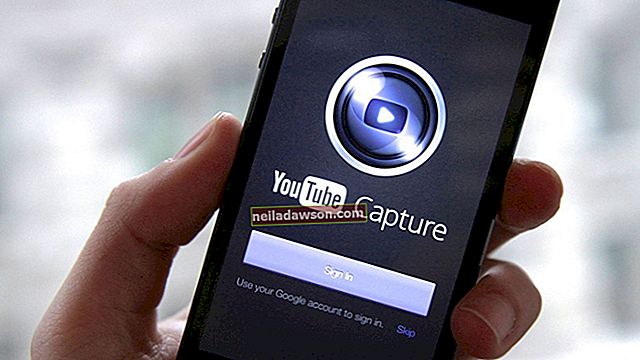Ja izmantojat printeri, izmantojot vadu vai bezvadu biznesa vai mājas tīklu, dators ar to sazinās, izmantojot interneta protokola adresi. Ja jums ir problēmas ar printeri, jums, iespējams, būs jāatrod printera IP adrese, lai atrastu printeri tīklā, pārliecinieties, vai tas joprojām ir savienots, un novērsiet problēmu novēršanu visās programmās. Šai informācijai varat piekļūt, izmantojot komandu uzvedni Windows vai Mac datorā.
Izpratne par tīkla printeriem un IP
Interneta protokols būtībā ir valoda, kuru datori izmanto, lai sazinātos internetā un citos tīklos, ieskaitot modernos mājas un biroja tīklus. Katram datoram, viedtālrunim, printerim vai citai ierīcei tā piešķir ciparu adresi, piemēram, 192.168.0.1. Datori var atsaukties viens otram, izmantojot cilvēkiem lasāmus domēna vārdus, kurus parasti izmanto, lai piekļūtu vietnēm, piemēram, www.example.com, taču tie galu galā tiek pārtulkoti IP adresēs.
Ja jūsu dators saziņai ar printeri izmanto tīmekļa protokolu, ko sauc par hiperteksta pārsūtīšanas protokolu vai HTTP, jums, iespējams, ir lokāls printera nosaukums, bet tas galu galā tiks pārveidots par HTTP printera IP adresi, lai piegādātu drukas darbus un citus ziņojumus uz printeri.
Pārbaudot, vai tīklā varat piekļūt noteiktam resursam, piemēram, printerim, varat pārbaudīt, vai tam faktiski ir IP adrese un vai šī adrese ir sasniedzama no datora. Tas var palīdzēt jums noteikt, vai jums ir tīkla savienojuma problēma vai problēma ar datoru vai citu ierīci.
Atrodiet printeri tīklā
Lielākajā daļā mūsdienu datoru jūs varat izmantot rīku, ko sauc par netstat, lai uzskaitītu ierīces tīklā.
Sistēmā Windows sākuma izvēlnes vai uzdevumjoslas meklēšanas lodziņā ierakstiet “cmd”, pēc tam noklikšķiniet uz ikonas, lai ielādētu Windows komandu uzvedni. Ierakstiet "netstat", lai uzskaitītu aktīvos savienojumus, kas var ietvert jūsu printeri. Ja ierakstāt "netstat -r", tajā tiks parādīta informācija par to, kā dati tiek maršrutēti jūsu tīklā. Meklējiet printera IP adresi, ja to zināt, vai ierīcēs, izmantojot printera portu, ja to zināt.
Mac, Linux vai citās Unix sistēmās komanda netstat parasti darbojas tāpat, un to var izmantot arī no komandrindas apvalka, lai gan komandrindas argumenti var nedaudz atšķirties. Pārbaudiet savas sistēmas rokasgrāmatu, lai redzētu, kā darbojas tās netstat versija.
Izmantojiet Windows PowerShell
Windows PowerShell ir spēcīgs komandrindas rīks vienkāršai programmēšanai, kā arī piekļuvei datora informācijai un tās iestatīšanai. Varat izmantot PowerShell, lai tīklā atrastu printeri, palaižot komandu Get-Printer.
Palaidiet "Get-Printer-full", lai iegūtu pēc iespējas vairāk informācijas par katru printeri, kas pievienots jūsu datoram.
Ping printeri
Ja zināt vai nosakāt IP adresi, varat izmantot komandu "ping", lai pārbaudītu, vai jūsu dators var izveidot savienojumu ar to. Komandu uzvednē ierakstiet "ping", kam seko printera IP adrese. Jūsu dators nosūtīs printerim ziņojumus, pieprasot atbildi, un norādīs, vai šīs atbildes ir saņemtas.
Pingam vajadzētu darboties lielākajā daļā Windows, Mac, Linux un citās Unix sistēmās. Ievērojiet - ja nedzirdat atbildi no printera, iespējams, printerim vispār nav pieejams vai arī ping ziņojumus bloķē datora vai tīkla ugunsmūra iestatījumi. Ja jums tāds ir, sazinieties ar IT nodaļu, lai uzzinātu, vai pingam vajadzētu darboties jūsu tīklā.
Ņemiet vērā, ka, lai gan jūs varat atrast tiešsaistes ping utilītus, kurus izmantot tīmeklī, tie nevarēs piekļūt jūsu iekšējam tīklam un, iespējams, nepalīdzēs pārbaudīt, vai printeris darbojas.